Eine bestehende Verbindung wurde vom Remote-Host in Minecraft zwangsweise geschlossen
-
Ursachen der
Java.IO.IOException: An Existing Connection was Forcedly Closed by the Remote Host on Minecraft -
Lösen Sie die
Java.IO.IOException: An Existing Connection was Forcedly Closed by the Remote Host on Minecraft

Dieses Tutorial zeigt die Ursachen und Lösungen für den Fehler Eine bestehende Verbindung wurde vom Remote-Host zwangsweise geschlossen bei der Verwendung von Minecraft.
Ursachen der Java.IO.IOException: An Existing Connection was Forcedly Closed by the Remote Host on Minecraft
Minecraft ist ein beliebtes Spiel, das mit Java entwickelt wurde. Aufgrund seiner Popularität ist der Server immer ausgelastet, was zu Fehlern führen kann.
Einer der häufigsten Fehler bei der Verwendung von Minecraft ist:
Connection Lost
Internal Exception: java.io.IOException: An existing connection was forcibly closed by the remote host
Dieser Fehler zeigt, dass Ihr Computernetzwerk Probleme hat und keine Verbindung zum Minecraft-Server herstellen kann. Dieses spezielle Problem tritt häufig aufgrund der Windows-Firewall auf.
Hier sind die Hauptgründe für den Fehler Eine bestehende Verbindung wurde vom Remote-Host zwangsweise geschlossen in Minecraft:
- Die Windows-Firewall schließt die Verbindung.
- Die DNS-Adresse kann diesen Fehler ebenfalls verursachen.
- Server-Sichtweite kann Probleme verursachen.
- Es gibt ein Problem mit der Java-Installation.
- Einige Probleme mit der Installation von Minecraft.
Lösen Sie die Java.IO.IOException: An Existing Connection was Forcedly Closed by the Remote Host on Minecraft
Sehen wir uns unten an, wie die Ursachen dieses Fehlers behoben werden können:
Deaktivieren Sie die Windows-Firewall
Die häufigste Ursache für den Fehler Eine bestehende Verbindung wurde vom Remote-Host zwangsweise geschlossen in Minecraft ist die Windows-Firewall. Wenn Sie die Firewall deaktivieren, wird das Problem in den meisten Fällen behoben.
Befolgen Sie die Schritte, um die Windows-Firewall zu deaktivieren:
-
Gehen Sie zum Startmenü und öffnen Sie Einstellungen.
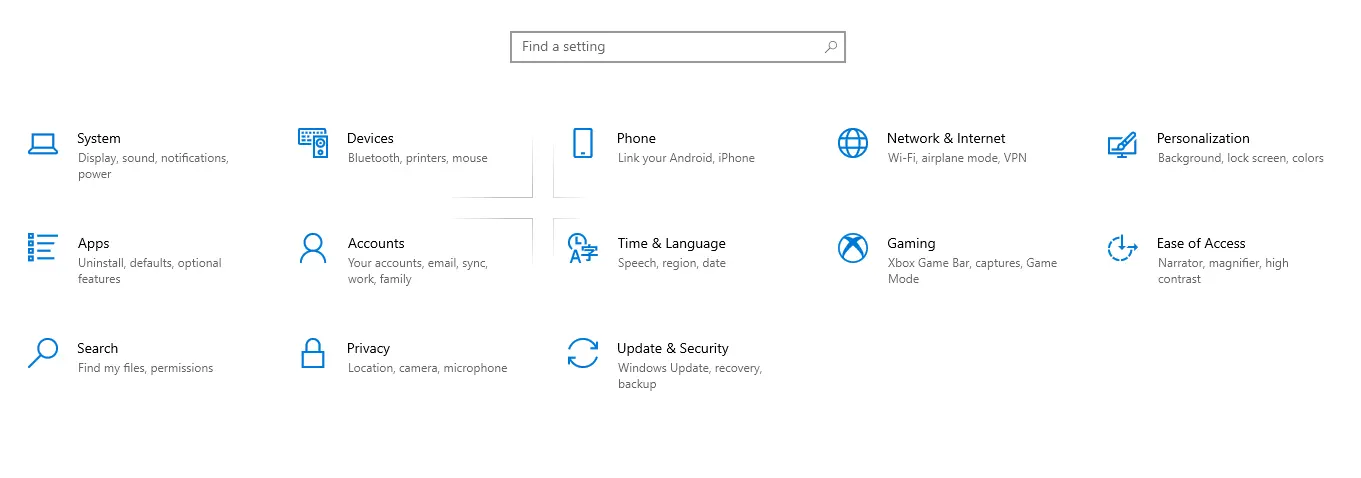
-
Öffnen Sie Update & Sicherheit in den Einstellungen und gehen Sie dann zu Windows-Sicherheit.
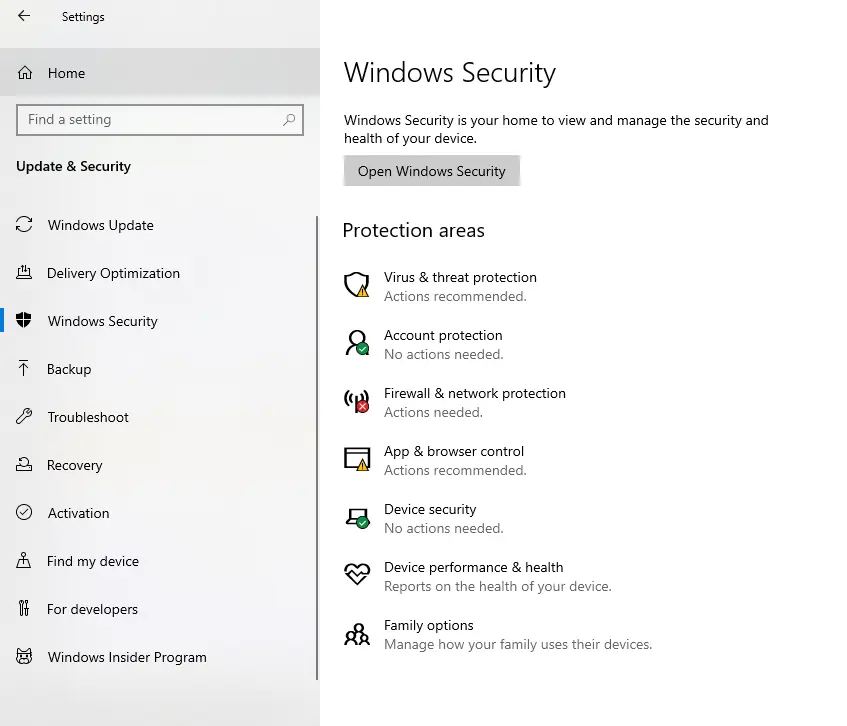
-
Öffnen Sie Firewall und Netzwerkschutz und deaktivieren Sie die Windows-Firewall für jede Option in Windows 10. Es gibt eine Option für Windows 8 und 7, um die Firewall zu schließen.
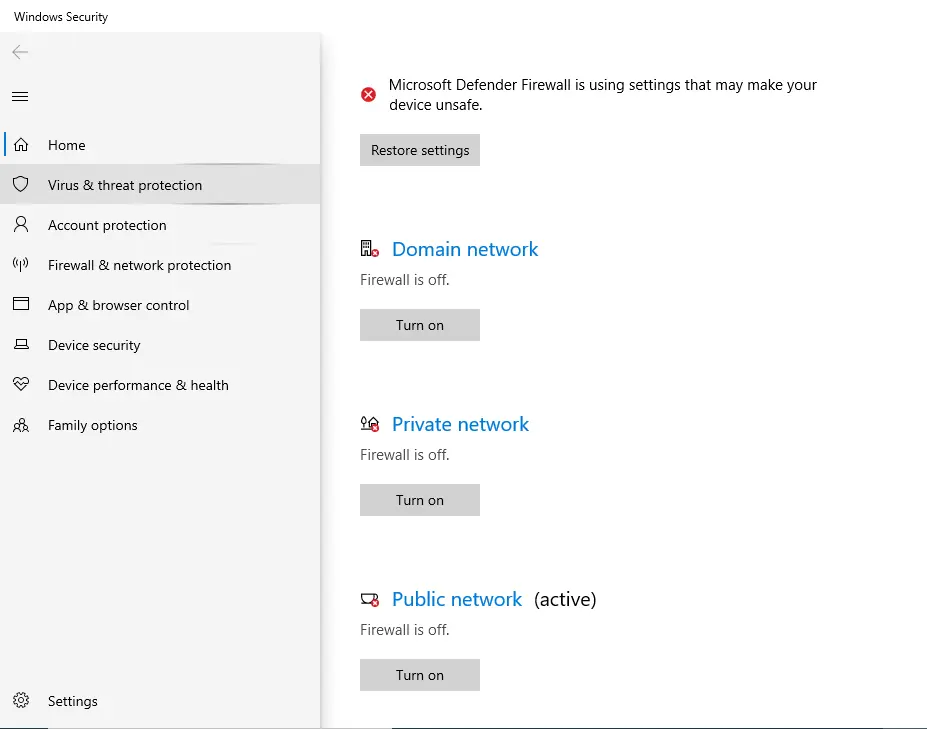 .
. -
Sobald die Firewall ausgeschaltet ist, ist es besser, den Computer neu zu starten und Minecraft auszuführen.
Durch Deaktivieren der Firewall wird der Fehler Eine bestehende Verbindung wurde vom Remote-Host zwangsweise geschlossen für Minecraft behoben. Die Sicherheit sollte den öffentlichen Zugriff für Java™ Platform SE Binary deaktivieren; folgen Sie den unteren Schritten:
-
Öffnen Sie Systemsteuerung > System und Sicherheit > Windows Defender-Firewall oder durchsuchen Sie die Windows Defender-Firewall direkt über die Windows-Suchleiste.
-
Wählen Sie nun in der Windows Defender Firewall auf der linken Seite
Eine App oder Funktion durch die Windows Defender Firewall zulassen. -
Suchen Sie die Java™ SE-Binärdatei in der Liste.
-
Wenn Sie eine oder mehrere Java-Optionen gefunden haben, markieren Sie sie alle als Privat.
-
Klicken Sie abschließend auf OK.
Wenn dies den Fehler Eine bestehende Verbindung wurde vom Remote-Host zwangsweise geschlossen in Minecraft nicht behebt, versuchen Sie, das Netzwerk neu zu starten.
Starten Sie das Netzwerk neu
Der Fehler Eine bestehende Verbindung wurde vom Remote-Host zwangsweise geschlossen ist ein Netzwerkfehler bei der Verwendung von Minecraft. Ein Neustart des Netzwerks kann das Problem lösen:
-
Überprüfen Sie, ob Ihr Router/Modem eingeschaltet ist. Trennen Sie den Router/das Modem vom Stromnetz und schalten Sie es aus.
-
Trennen Sie das Ethernet-Kabel.
-
Warten Sie einige Minuten und schließen Sie dann das Ethernet-Kabel wieder an.
-
Schalten Sie den Router ein und warten Sie, bis er sich mit dem Internet verbindet.
-
Verbinden Sie Ihren Computer mit dem Netzwerk.
Wenn Ihr Gerät über WLAN verfügt, kann es ebenfalls ein Problem geben. Sie können dies überprüfen, indem Sie den Computer über ein Kabel mit dem Internet verbinden.
Ändern Sie die DNS-Adresse
Wenn die oben genannten Lösungen nicht funktionieren, kann das Ändern der DNS-Adresse für das Netzwerk den Fehler beheben. Befolgen Sie die Schritte, um die Netzwerk-DNS-Adresse zu ändern:
-
Gehen Sie im Startmenü zu Einstellungen und öffnen Sie Netzwerk & Internet.
-
Wählen Sie Adapteroptionen ändern.
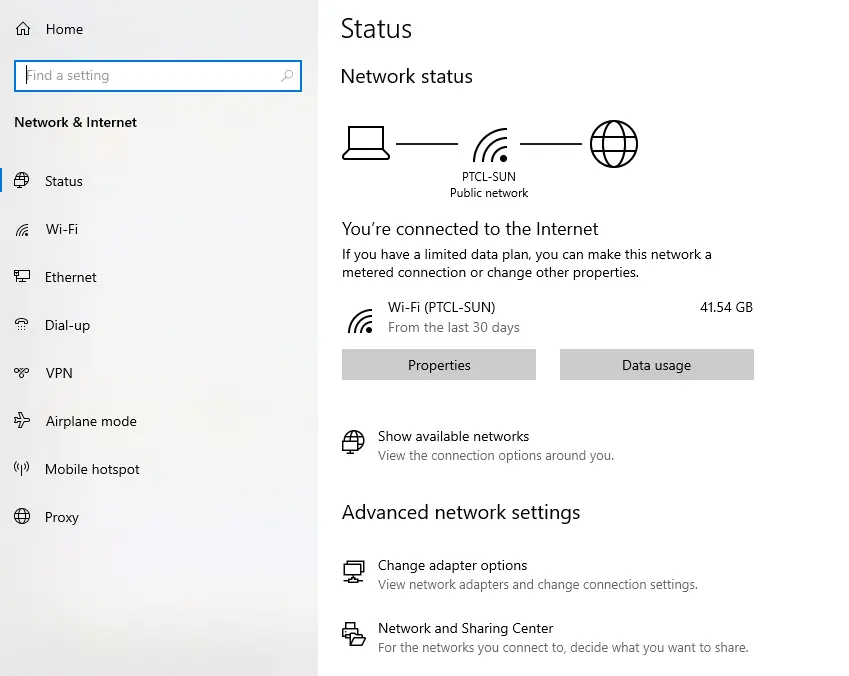
-
Klicken Sie auf der Seite Adapteroptionen ändern mit der rechten Maustaste auf das verwendete Netzwerk und wählen Sie Eigenschaften.
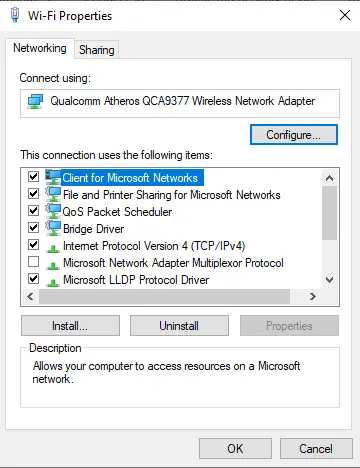
-
Doppelklicken Sie auf Internet Protocol Version 4 (TCP/IPv4), um dessen Eigenschaften zu öffnen.
-
Klicken Sie auf
Folgende DNS-Serveradressen verwendenund geben Sie die folgenden Adressen ein.Preferred DNS server: 8.8.8.8 Alternate DNS server: 8.8.4.4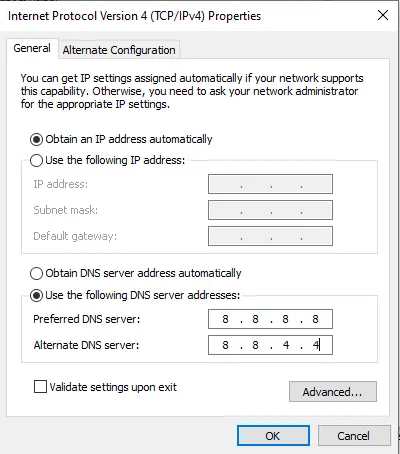
-
Klicken Sie auf OK, um die Änderungen zu speichern.
Das Ändern der DNS-Adresse sollte den Fehler Eine bestehende Verbindung wurde vom Remote-Host zwangsweise geschlossen in Minecraft beheben. Wenn dies nicht der Fall ist, gibt es andere Korrekturen.
Abstand der serverseitigen Ansicht
Wenn das Problem auch nach dem Ändern der DNS-Adresse immer noch nicht behoben ist, kann das Problem möglicherweise durch Ändern des serverseitigen Anzeigeabstands behoben werden.
Für viele löste das Ändern des serverseitigen Anzeigeabstands den Fehler Eine bestehende Verbindung wurde vom Remote-Host zwangsweise geschlossen. Befolgen Sie die Schritte, um den Sichtabstand des Servers zu ändern:
-
Wenn Ihr Minecraft-Server läuft, stoppen Sie ihn.
-
Klicken Sie auf Dateien und öffnen Sie Dateien auswählen.
-
Öffnen Sie die Servereinstellungen.
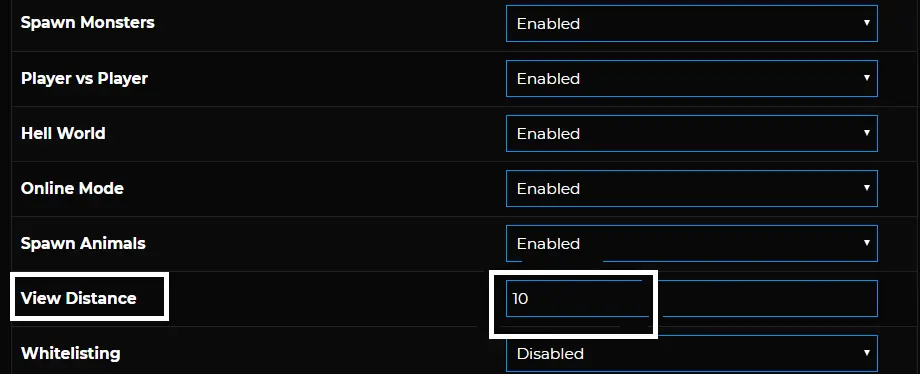
-
Gehen Sie zu Entfernung anzeigen und ändern Sie sie auf 4 oder eine andere Zahl.
-
Starten Sie Ihren Server.
Die obige Lösung behebt auch den Fehler Eine bestehende Verbindung wurde vom Remote-Host zwangsweise geschlossen während der Verwendung von Minecraft.
Java neu installieren
Wenn es ein Problem bei der Java-Installation gibt, kann dies auch dazu führen, dass eine bestehende Verbindung vom Remote-Host zwangsweise geschlossen wurde. Eine Neuinstallation von Java löst das Problem.
Führen Sie die folgenden Schritte aus, um Java neu zu installieren:
-
Öffnen Sie die Systemsteuerung und deinstallieren Sie dann ein Programm.
-
Wählen Sie Java aus und klicken Sie auf Deinstallieren.
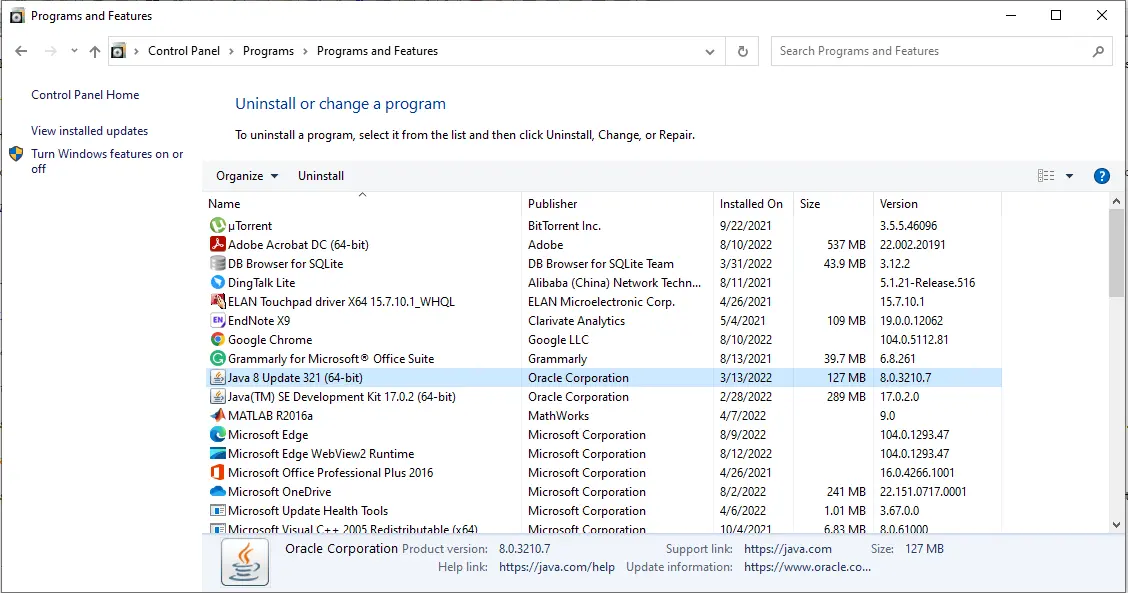
-
Sobald es deinstalliert ist. Laden Sie die neueste Version von Java von hier herunter.
-
Installieren Sie Java, indem Sie das Installationsprogramm ausführen.
-
Starten Sie den Computer neu und führen Sie Minecraft aus.
Minecraft neu installieren
Wenn alle oben genannten Lösungen nicht funktionieren, liegt möglicherweise ein Problem mit der Minecraft-Installation vor, das den Fehler Eine bestehende Verbindung wurde vom Remote-Host zwangsweise geschlossen verursacht.
Eine Neuinstallation von Minecraft könnte das Problem lösen. Führen Sie die folgenden Schritte aus, um Minecraft neu zu installieren:
-
Öffnen Sie auf ähnliche Weise die Systemsteuerung und wählen Sie
Programm deinstallieren. -
Suchen Sie Minecraft und klicken Sie auf Deinstallieren.
-
Laden Sie die neue Version von Minecraft von hier herunter und installieren Sie sie.
Die Neuinstallation von Minecraft ist die letzte Lösung, die wir anwenden können, um eine bestehende Verbindung wurde vom Remote-Host zwangsweise geschlossen in Minecraft zu beheben.
Wenn alle oben beschriebenen Lösungen das Problem immer noch nicht lösen, gibt es nur eine Möglichkeit, das Minecraft-Supportteam zu kontaktieren.
Sheeraz is a Doctorate fellow in Computer Science at Northwestern Polytechnical University, Xian, China. He has 7 years of Software Development experience in AI, Web, Database, and Desktop technologies. He writes tutorials in Java, PHP, Python, GoLang, R, etc., to help beginners learn the field of Computer Science.
LinkedIn FacebookVerwandter Artikel - Java Error
- Adresse wird bereits verwendet JVM_Bind-Fehler in Java
- Android Java.Lang.IllegalStateException behoben: Methode der Aktivität konnte nicht ausgeführt werden
- Ausnahme im Hauptthread Java.Lang.ClassNotFoundException in IntelliJ IDEA
- Ausnahme im Hauptthread Java.Lang.NoClassDefFoundError
- Beheben Sie das Problem, dass Java nicht installiert werden kann. Es gibt Fehler in den folgenden Schaltern
- Beheben Sie den Fehler `Es wurde keine Java Virtual Machine gefunden` in Eclipse
